Perfekte måder at flette videoer med VLC [med alternativ]
Kan VLC flette videoer? Hvis du ikke er sikker på svaret, så hjælper vi dig med det. Faktisk er VLC i stand til at kombinere flere filer på én gang. Med det kan du oprette en enkelt video fra forskellige klip. Heldigvis vil denne detaljerede tutorial give dig fuldstændige detaljer om, hvordan du kombinerer dine videoer ved hjælp af VLC. Du vil også opdage fordele og ulemper ved programmet med hensyn til videosammenfletningsprocedure. Til sidst vil du også lære det mest kraftfulde program at kende, der kan erstatte VLC for at opnå dit foretrukne resultat. Se dette indlæg og lær alt om emnet.
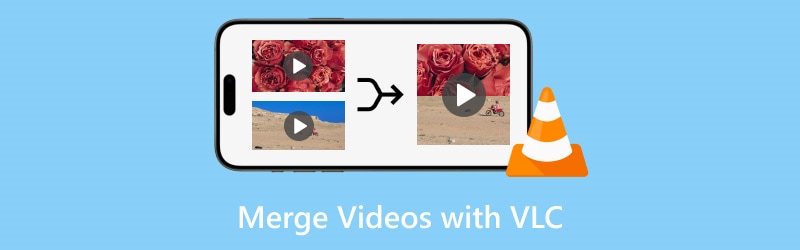
SIDEINDHOLD
Del 1. Sådan flettes videoer ved hjælp af VLC
Før vi går videre til metoderne til at flette videoer, lad os først introducere VLC Media Player. Det er et offline program, der er i stand til at afspille forskellige mediefiler på din Mac og Windows. Det har også et forståeligt layout, der nemt kan navigeres af alle brugere. Udover at afspille mediefiler er den også i stand til at levere forskellige funktioner, såsom beskæring, trimning, justering af farve og mere. Med det kan vi fortælle, at VLC er blandt de programmer, du kan stole på.
Går vi tilbage til vores hoveddiskussion, er offlinesoftwaren også i stand til at kombinere flere videoer effektivt. Med denne type funktion kan du lave et fremragende mesterværk i en enkelt fil. Bortset fra det er processen med at flette filer enkel. Når du har tilføjet videoerne, kan du indstille dine ønskede formater og begynde proceduren. Det gode her er, at du kan bevare videoens kvalitet, hvilket gør den mere kraftfuld og bemærkelsesværdig. Du vil heller ikke opleve nogen lyd- og videoforsinkelser efter proceduren. Så hvis du vil kombinere videoer med VLC, tjek instruktionerne nedenfor.
Trin 1. Installer VLC Media Player efter downloadprocessen. Åbn den derefter på din computer og vent på, at hovedgrænsefladen vises på din skærm.
Trin 2. Når brugergrænsefladen vises, skal du gå til Medier afsnit. Vælg Åbn flere filer knap. Du kan også trykke på genvejstasterne, som er Ctrl + Shift + O.
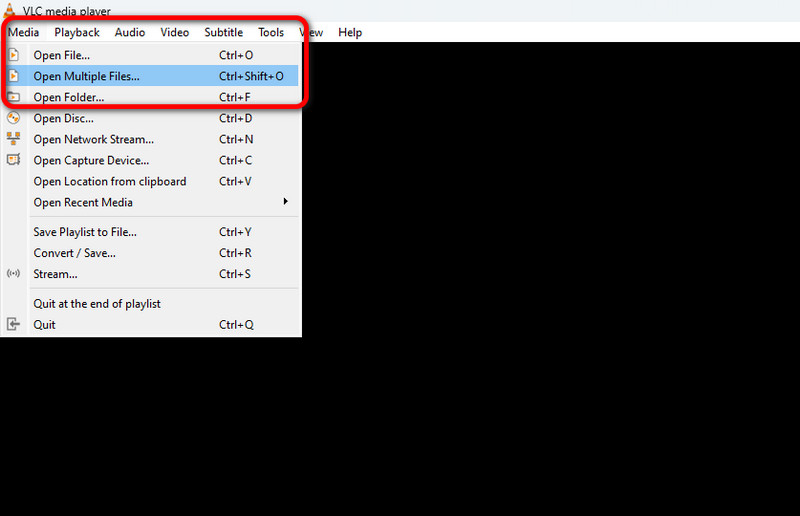
Trin 3. En anden minigrænseflade vises på din skærm. Gå til Fil sektion og klik Tilføje for at indsætte de videoer, du vil kombinere, fra din computermappe. Du kan flette to eller flere videoer.
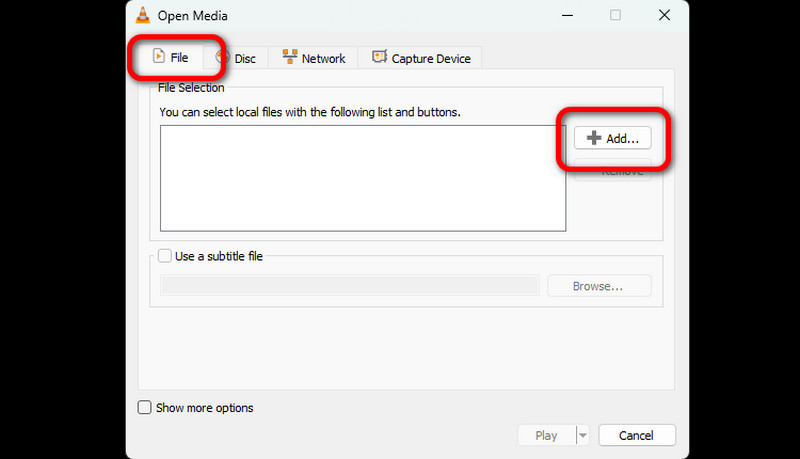
Trin 4. Når du har tilføjet videoerne, skal du gå til den nederste grænseflade. Klik derefter på drop-down piletasten og vælg Konvertere mulighed.
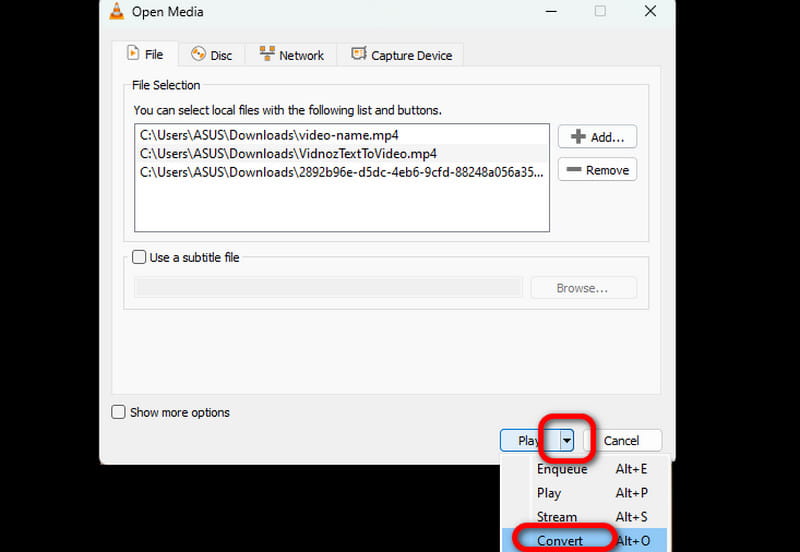
Trin 5. Når du er færdig, skal du gå til Profil afsnittet og vælg dit foretrukne videooutputformat.
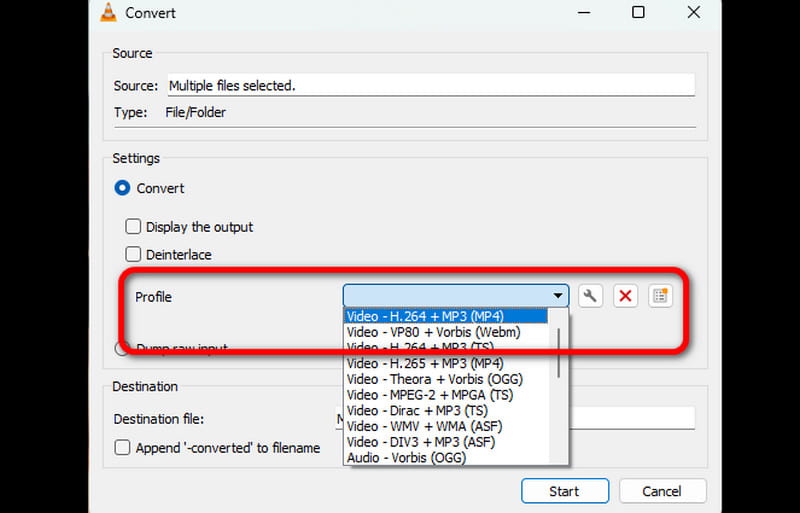
Trin 6. For den endelige procedure, tryk på Start knappen for at starte videosammenfletningsprocessen. Derefter kan du nyde at se de kombinerede videoer. Bemærk, at du også kan kombinere AVI-filer på VLC ved hjælp af denne metode sammen med andre formater.
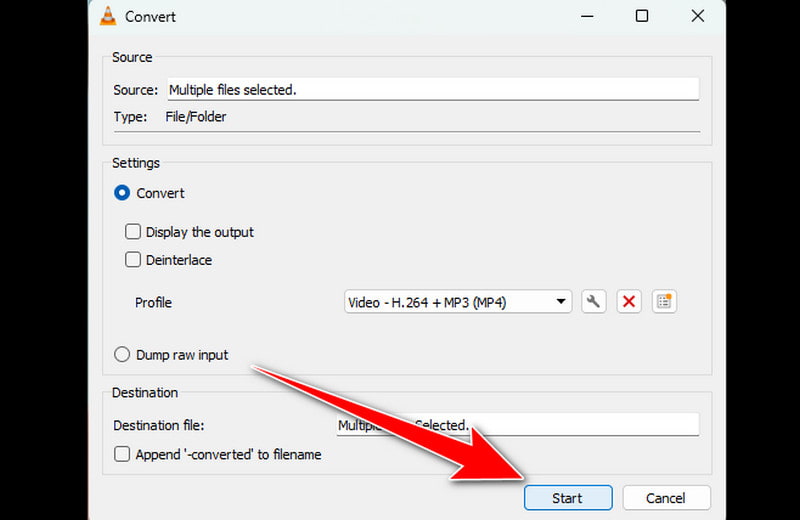
VLC er et nyttigt værktøj, der giver nogle grundlæggende funktioner, der kan hjælpe dig med at opnå det ønskede resultat. Det kan kombinere flere videoer og samtidig bevare videokvaliteten. Det, jeg kan lide, er, at du kan juster videohastigheden på VLC, hvilket gør det til kraftfuld software. Den eneste ulempe, jeg bemærkede her, er dets forældede layout. Det ville være bedre at forbedre grænsefladen for at gøre den mere fængende i brugernes øjne.
Del 2. Fordele og ulemper ved at flette videoer på VLC
Hvad vi kan lide ved VLC
• Enkel brugergrænseflade: Softwarens enkle brugergrænseflade er god. Det er ideelt for brugere, der ønsker at flette videoer uden kamp.
• Open source: Det gode ved programmet er, at det er en open source medieafspiller. Med denne software behøver du ikke betale noget abonnement for at se og redigere videoer.
• Tilbyder forskellige redigeringsfunktioner: Ud over lyd- og videoafspilning tilbyder programmet grundlæggende redigeringsværktøjer til at polere mediefiler. Det kan du beskær videoen på VLC og juster lysstyrken, forsinkelser og mere, hvilket gør det til et kraftfuldt offlineprogram.
• Kompatibilitet: En anden fordel ved softwaren er dens tilgængelighed. Medieafspilleren er tilgængelig på både Mac- og Windows-computere, så uanset hvilket OS du bruger, er det muligt at installere programmet.
Ulemper ved VLC
• Begrænsede avancerede funktioner: Softwaren har mange begrænsninger, når det kommer til at tilbyde avancerede redigeringsfunktioner. Dette er forståeligt, da værktøjet fokuserer på at levere effektiv medieafspilning. For at forbedre videoer er det bedst at bruge en fremragende videoeditor.
• Almindelig brugerflade: En anden ulempe ved VLC er dens almindelige brugergrænseflade. Det er måske ikke iørefaldende med andre brugere. Som vi alle ved, er nogle brugere til fantastiske og farverige grænseflader. Så det foreslås, at programmet forbedrer sit udseende.
Del 3. Bedste alternativ til VLC
Hvis du leder efter det bedste alternativ til VLC til at flette videoer, kan du prøve Vidmore Video Converter. Med programmets Video Merger-funktion kan du kombinere flere videoer nemt og effektivt. Derudover kan det også tilbyde en problemfri måde at opnå det ønskede resultat på. Videoredigeringssoftwaren lader dig arrangere videoerne ud fra dine behov. Desuden kan den sammenlignet med VLC tilbyde mere grundlæggende og avancerede redigeringsfunktioner for at forbedre dine kombinerede videoer. Du kan tilføje et vandmærke, rotere og beskære videoen, justere forsinkelsen og mere. Du kan også indstille format, opløsning, billedhastighed osv. For at give dig mere indsigt i metoderne til at flette videoer, se de enkle trin nedenfor.
Trin 1. Hit på Hent knapperne nedenfor for at få adgang til Vidmore Video Converter program nemt.
Trin 2. Gå til hovedgrænsefladen og vælg Værktøjskasse afsnit. Vælg derefter Fusion af video funktion.
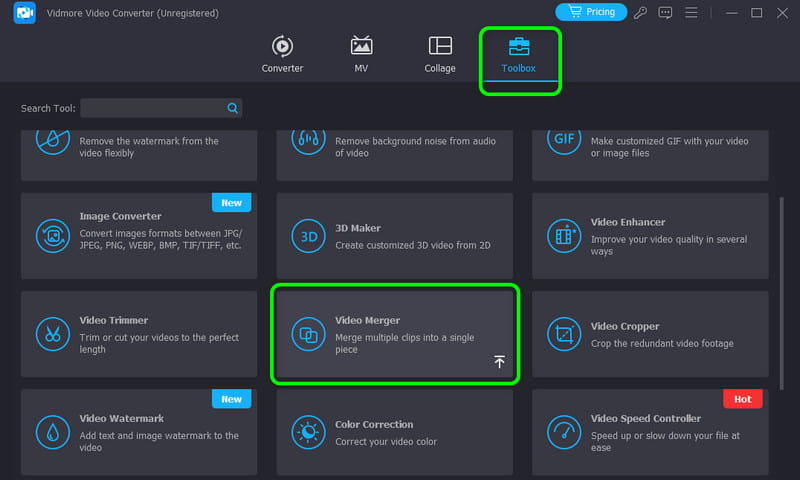
Trin 3. Klik derefter på Plus og tilføj de videoklip, du vil kombinere.

Trin 4. Når du har indsat videoklippene, kan du arrangere/organisere dem efter dine præferencer og forbedre dem ved hjælp af redigeringsfunktionerne.
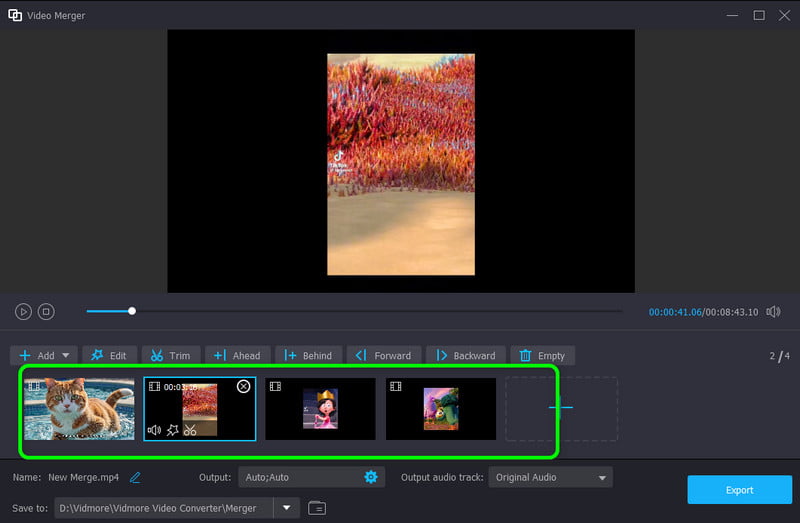
Trin 5. Hvis du er færdig med at kombinere videoerne, skal du klikke på Eksport knappen for at kombinere og gemme videoen på din computer.
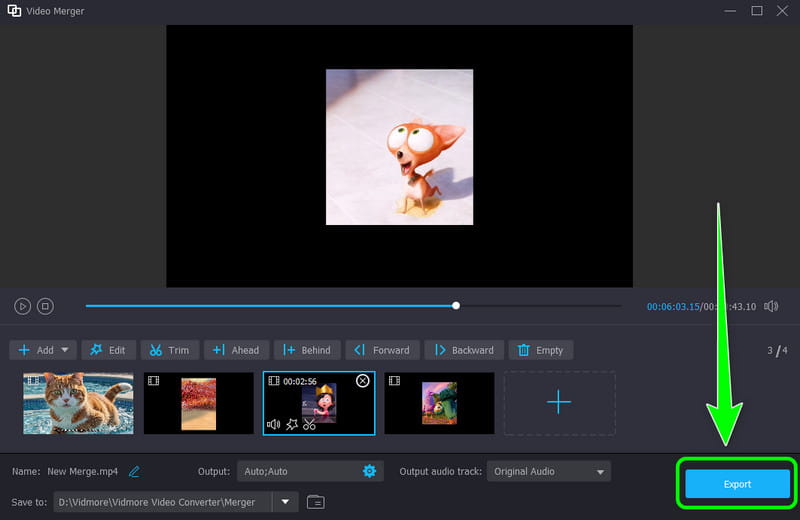
Efter at have brugt softwaren er jeg helt overbevist om, at det er exceptionel videoredigeringssoftware, der kan erstatte VLC. Det kan deltage i videoer og tilbyde forskellige redigeringsværktøjer, der kan forbedre dem. Jeg anbefaler stærkt at bruge programmet til at flette og redigere videoer effektivt.
Del 4. Ofte stillede spørgsmål om fletning af videoer med VLC
Hvordan kombinerer man flere videofiler til én?
For at sætte flere videoer sammen til én, skal du bruge fremragende videoredigeringssoftware. Du kan bruge Vidmore Video Converter. Når du har fået adgang til programmet, skal du gå til funktionen Værktøjskassen > Videofusion. Tilføj derefter de videoer, du vil flette, ved at klikke på Plus-symbolet. Derefter kan du begynde at kombinere og organisere videoerne. Når du er færdig, skal du klikke på Eksporter for den endelige proces.
Hvorfor virker VLC-fletningsvideoer ikke?
Der er forskellige grunde til, at du ikke kan deltage i videoer på VLC. Måske er softwaren forældet, så prøv at opdatere den til den nyeste version. Du kan også tjekke, om din video ikke er beskadiget. Med det, før du fortsætter til videosammenfletningsprocessen, skal du sikre dig, at dine videoer og software er i god stand.
Hvordan fletter jeg VOB-filer i VLC?
Gå til indstillingen Medier > Åbn flere filer. Klik derefter på Tilføj for at tilføje de VOB-filer, du vil kombinere. Gå derefter til rullemenuen og vælg Konverter-indstillingen. Når du er færdig, skal du vælge dit foretrukne format. Tryk derefter på Start for at kombinere dine VOB-filer.
Konklusion
Takket være denne guidepost er det nemt at flette videoer med VLC. Så hvis du vil kombinere alle dine videoer til en enkelt video, kan du bruge denne artikel som din reference. Bortset fra det, hvis du søger efter videoredigeringssoftware, der kan tilbyde forskellige grundlæggende og avancerede redigeringsfunktioner, foreslår vi at bruge Vidmore Video Converter. Udover at flette, kan det give dig flere redigeringsværktøjer til at betjene filens forbedring.


